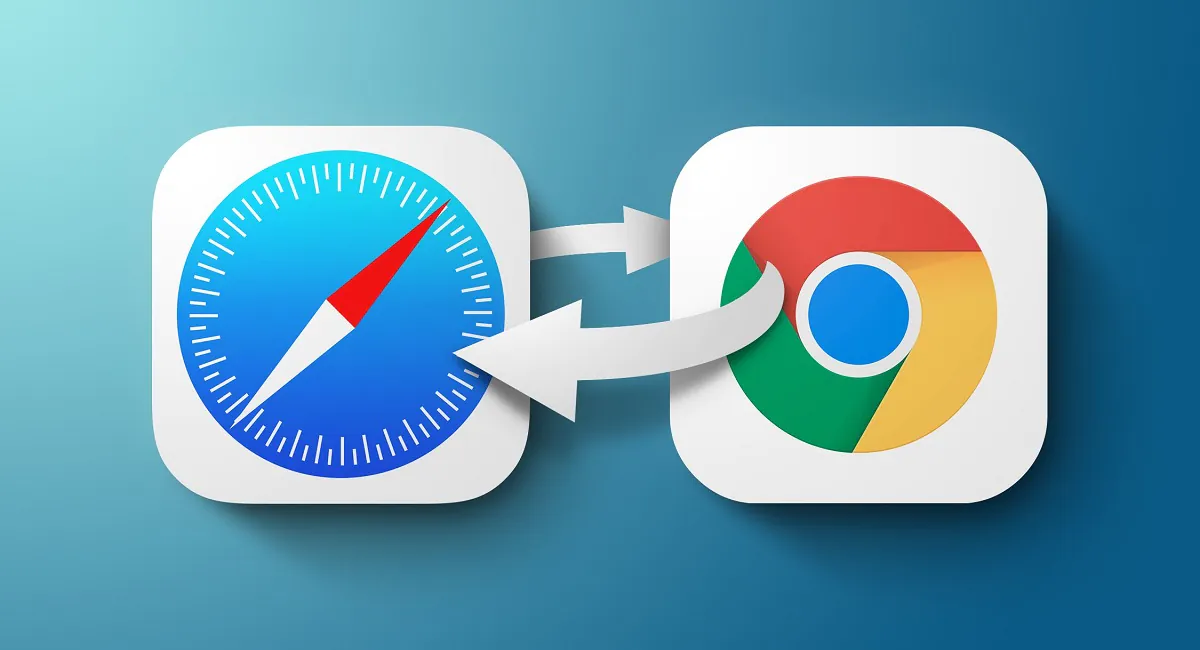
Eftir margra ára bið Apple leyfilegt að breyta venjulegum kerfisvafra í iPhone það iPad. Við munum sýna þér hvernig á að stilla einhvern annan sjálfgefna vafra í staðinn Safari.
Á mörgum árum Apple var mjög íhaldssamur um allar kerfisbreytingar og breytingar sem notendur kynntu. Fyrirtækið lagði allt kapp á að kynna þjónustu sína, forrit og kerfisstillingar. Sumum notendum líkaði það, en hjá sumum ollu slíkar aðgerðir misskilningi og stundum jafnvel reiði. Ímyndaðu þér, í langan tíma gætu iPhone notendur ekki einu sinni breytt sjálfgefna lyklaborðinu á tækinu sínu.
З frumsýning á nýjustu útgáfum af iOS 14 og iPadOS 14 Apple ætlar að losa aðeins um höftin. Eftir uppfærsluna munu notendur geta valið sjálfgefinn vafra og tölvupóst.
Auðvitað getur allt ekki verið eins einfalt og það virðist. Í fyrsta lagi þurfa verktaki að gera nokkrar breytingar á vöfrum sínum fyrir iOS 14 / iPadOS 14 til að leyfa stillingu á sjálfgefinn vafra. Þetta krefst tíma og leyfis frá henni sjálfri Apple. Sjálfgefinn vafri í stýrikerfum Apple ber ábyrgð á að opna tengla hvar sem er í stýrikerfinu. Hingað til var þessi aðgerð framkvæmd með Safari. Í félaginu Apple skilja að með útliti nýs sjálfgefinn vafra munu þeir ekki geta haldið öllu í skefjum, þar með talið öryggi tækisins. En ákvörðunin hefur verið tekin og því verður ekki aftur snúið.
En það er þegar vitað að fyrsti vafrinn fyrir iOS / iPadOS, sem hægt er að setja upp sjálfgefið í stað Safari, er vinsælasti vafrinn í heiminum, Google Chrome.
Í flýtihandbókinni í dag munum við sýna þér hvernig á að breyta sjálfgefna vafranum á iOS 14 / iPadOS 14.
Fyrst þarftu að ganga úr skugga um að iPhone eða iPad þinn sé uppfærður í nýjustu útgáfuna af iOS 14 / iPadOS 14. Að athuga þetta er frekar einfalt, fylgdu bara nokkrum einföldum skrefum.
Lestu líka: LiDAR í iPhone 12 Pro: hvað er það og hvers vegna?
Ef tækið þitt hefur ekki enn verið uppfært skaltu gera það á sama flipa almennt, með því að opna valmöguleikann Hugbúnaðaruppfærsla. Nokkrar mínútur og nýja útgáfan af iOS 14 / iPadOS 14 verður sett upp á iPhone þínum.
Áður en þú getur notað Google Chrome sem sjálfgefinn vafra þarftu að hlaða honum niður frá App Store.
Eftir að hafa hlaðið niður og sett upp, haltu áfram að nákvæmlega þeirri aðferð sem við þurfum, þ.e. settu upp Google Chrome sem sjálfgefinn vafra á iPhone/iPad þínum.
Nú er allt sem þú þarft að gera er að fylgja nokkrum einföldum skrefum:
Það er það, Google Chrome er nú sjálfgefinn vafri á iPhone/iPad þínum. Nú mun það sjá um að opna tengla á hvaða stað sem er í stýrikerfi símans þíns.
Lestu líka: Upprifjun Apple iPhone 12 Pro Max: Hið fullkomna vinnutæki
Skildu eftir skilaboð